土木現場でも有効に利用することができるフリーの三次元CADソフト「Googleスケッチアップ」ですが、今回から不定期更新で、簡単な使い方をご紹介します。
第1回目、Googleスケッチアップのインストール
無料の3DCADソフト「GoogleSketchUp」は現在Ver6(09.3.4現在)で、
有料版の「Google SketchUp Pro 6」と「Google SketchUp 6 (無料版)」があり、
http://sketchup.google.com/intl/ja/
からダウンロードすることができます。

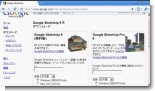
もちろん、無料版でも十分な機能が備わっていますので、無料版をダウンロードし、インストールします。
ダウンロードしたセットアップファイルを実行させると(ウィルススキャンを忘れずに)、インストールが始まり、下記のようなアイコンがデスクトップに作成されます。


インストール最後にある、Googleツールバーのインストールなどは必要ありませんので、チェックを外すと良いでしょう。
さっそく、アイコンをダブルクリックして、ソフトを起動してみます。
最初に、デフォルトの設定が表示されますので、単位を「メートル ミリメートル」に設定しておくと良いでしょう(後でも変更が可能です)。
下記の様な画面が表示されますので、左から2番目の「線」アイコンをクリックして、適当に線を書いてみましょう。
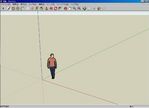

また、書いた線上にマウスを持って行くと、AutoCADのオブジェクトスナップのように端点や中点などが表示されます。
マウスのホイールを押しながら(ドラッグ)動かすと、表示がマウスの動きに従って3次元に変わります(オービット)。また、ホイールを回すとズームアップ・ズームダウン、シフトキーを押しながらマウスのホイールを押して動かすと、画面の移動(パン表示)を行うことができます。
(オービット:ホイールをドラッグ)
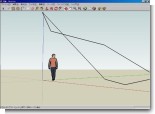
(ズーム:ホイールを回転、パン表示:シフトキーを押しながらホイールをドラッグ)

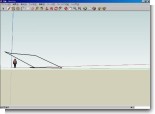
しばらく色々書いたり動かしたりして、どのような動きをするか慣れると良いでしょう。
特に、ズームやオービットはホイールを回すorドラッグ位置により、動き方が変わります。
次回は、「AutoCADの平面図ファイルをインポート」して、簡単な橋脚を書いてみます。
第1回目、Googleスケッチアップのインストール
無料の3DCADソフト「GoogleSketchUp」は現在Ver6(09.3.4現在)で、
有料版の「Google SketchUp Pro 6」と「Google SketchUp 6 (無料版)」があり、
http://sketchup.google.com/intl/ja/
からダウンロードすることができます。

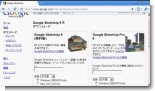
もちろん、無料版でも十分な機能が備わっていますので、無料版をダウンロードし、インストールします。
ダウンロードしたセットアップファイルを実行させると(ウィルススキャンを忘れずに)、インストールが始まり、下記のようなアイコンがデスクトップに作成されます。


インストール最後にある、Googleツールバーのインストールなどは必要ありませんので、チェックを外すと良いでしょう。
さっそく、アイコンをダブルクリックして、ソフトを起動してみます。
最初に、デフォルトの設定が表示されますので、単位を「メートル ミリメートル」に設定しておくと良いでしょう(後でも変更が可能です)。
下記の様な画面が表示されますので、左から2番目の「線」アイコンをクリックして、適当に線を書いてみましょう。
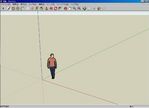

また、書いた線上にマウスを持って行くと、AutoCADのオブジェクトスナップのように端点や中点などが表示されます。
マウスのホイールを押しながら(ドラッグ)動かすと、表示がマウスの動きに従って3次元に変わります(オービット)。また、ホイールを回すとズームアップ・ズームダウン、シフトキーを押しながらマウスのホイールを押して動かすと、画面の移動(パン表示)を行うことができます。
(オービット:ホイールをドラッグ)
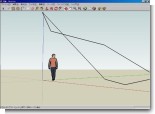
(ズーム:ホイールを回転、パン表示:シフトキーを押しながらホイールをドラッグ)

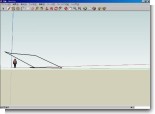
しばらく色々書いたり動かしたりして、どのような動きをするか慣れると良いでしょう。
特に、ズームやオービットはホイールを回すorドラッグ位置により、動き方が変わります。
次回は、「AutoCADの平面図ファイルをインポート」して、簡単な橋脚を書いてみます。

北陸地方で建築の仕事を個人でやってる者です。
私もSketchUpが好きでブログにアップしており、
検索でこのサイトにたどり着きました。
また時折お邪魔したいと思います。
http://yyamagata18.blog83.fc2.com/